Porady na temat usuwania DoNotChange ransomware (odinstalować DoNotChange ransomware)
DoNotChange ransomware (znany również jako. Do_not_change_the_file_name.Cryp plik virus) jest marką crypto-malware, który domaga zapłacić 400 USD za odzyskiwanie danych. Po infiltracji to zagrożenie cybernetyczne mogą wprowadzać zmiany w rejestrze systemu Windows w kolejności uruchomienie za każdym razem włączyć użytkowników na zainfekowanym komputerze. Co więcej wirus może również usunąć kopii woluminu w tle w celu sprawić, odzyskiwanie danych jest prawie niemożliwe. W związku z tym w ten sposób autorzy złośliwego oprogramowania DoNotChange spodziewać się więcej okupu.
Gdy wirus zakończy, kodowanie dokumentów docelowych, audio, wideo, obrazów, tekstu i wiele innych plików, wszystkie z nich mają. Do_not_change_the_file_name.Cryp rozszerzenie pliku. Aby odzyskać dostęp do ich plików osobistych, ofiar oczekuje się postępować zgodnie z instrukcjami dwujęzycznego „how_to_decode_files!!!. txt”okupu. Jednakże jeśli można się zarazić tym kawałek malware, nie powinieneś robić tego. Wszystkie wirusy ransomware należy traktować podobnie. Trzeba natychmiast usunąć DoNotChange ransomware z urządzenia. Program do usuwania złośliwego oprogramowania profesjonalnym pomogą Ci bezpiecznie usunąć DoNotChange ransomware.
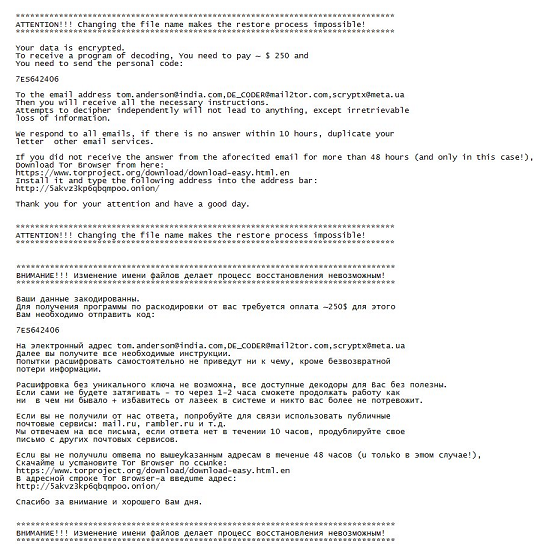
Pobierz za darmo narzędzie do usuwaniaAby usunąć DoNotChange ransomware
DoNotChange okupu jest napisane w językach rosyjskim i angielskim. Przykłady, które z nich są umieszczane na Pastebin. Okupu ostrzega, że zmiana nazwy plików uniemożliwi odzyskiwania danych. W ten sposób ofiary mają wysłał ich unikatowy numer ID, na adres robert.swat@qip.ru. W ciągu 10 godzin powinni otrzymać odpowiedź z szczegółowe instrukcje co mają zrobić dalej. Nie ma wątpliwości, że otrzymają określonego adresu portfela Bitcoin, gdzie trzeba przenieść okupu. Jednak autorzy wirusów DoNotChange ransomware sugerują również, wysyłając je ponownie, jeśli ofiary nie otrzymasz odpowiedź po 10 godzin. Należy pamiętać, że zawsze istnieje ryzyko, że cyberprzestępcy nie skontaktować Cię z powrotem. Szyfrowanie plików wirusy są nielegalne pieniądz projektów, które są zainteresowane tylko zyski. W związku z tym możesz utracić, zarówno pliki, jak i 400 dolarów. Oczywiście chcemy, aby zniechęcić biorąc tego ryzyka i chcesz zasugerować, wykonywania usuwania DoNotChange ransomware. Może być w stanie przywrócić przynajmniej niektóre pliki za pomocą dodatkowych odzyskiwania metody.
Jak można zarazić się szkodnika?
Wszystkie wirusy ransomware rozprzestrzeniania się podobnie. W związku z tym DoNotChange ransomware mogą także używać kombinacji strategii głównych dystrybucji, takich jak złośliwe załączniki, malvertising, wykorzystać zestawy, aktualizacje oprogramowania fałszywe i niebezpieczne pobrań. W związku z tym istnieje wiele sposobów, w jaki sposób można zarazić się szyfrowanie plików wirus. Złośliwy ładunek może być dostarczane prosto do skrzynki odbiorczej, lub może go zainstalować wraz z fałszywych aktualizacji. Co więcej klikając na ciekawe reklamy lub przeglądania za pośrednictwem niezabezpieczonych stron internetowych może również zwiększyć szanse na spotkanie ransomware. Jednak jeśli należy przestrzegać wskazówek bezpieczeństwa i tworzenia kopii zapasowych plików, nie musisz się o nic martwić. Aby uniknąć porwać DoNotChange i innym złośliwym oprogramowaniem, należy zachowywać się ostrożnie podczas przeglądania Internetu. Zawsze dokładnie sprawdzić informacje przed otworzeniem załączniki wiadomości e-mail, nie przeglądać gier, hazard, o tematyce dla dorosłych i innych potencjalnie niebezpiecznych stron internetowych, klikanie reklam i linków na różnych kanałów komunikacji. Aby zwiększyć poziom zabezpieczeń komputera, należy zainstalować zbyt wiarygodne oprogramowanie antywirusowe.
Jak usunąć DoNotChange ransomware?
Jeśli kiedykolwiek dostać zakażony wirusem DoNotChange, należy skoncentrować się na jego usunięcie natychmiast. Ransomware wirusów należą do grupy niebezpiecznych zakażeń cyber. Oprócz szkodliwych plików, może również powodować inne problemy związane z komputerami. Na przykład może otworzyć furtki do innego złośliwego oprogramowania, który można kontynuować, Odszyfrowywanie plików lub próby kradzieży informacji osobistych. W związku z tym to lepiej rush z DoNotChange ransomware usuwania. Zniesienie procedury wymaga zainstalowanie niezawodne anty malware programu. Oczywiście można wybrać preferowane narzędzie także. Jednak nie zapomnij zaktualizować je przed uruchomieniem skanowania systemu! Poza tym może również trzeba zrestartować urządzenie w trybie awaryjnym aby najpierw wyłączyć wirusa. Poniżej znajdziesz wyjaśnienie jak to zrobić. Po usunięciu DoNotChange ransomware automatycznie, możesz wyszukać rozwiązania w zakresie odzyskiwania danych. Sprawdź nasze propozycje poniżej.
Dowiedz się, jak usunąć DoNotChange ransomware z komputera
- Krok 1. Jak usunąć DoNotChange ransomware z Windows?
- Krok 2. Jak usunąć DoNotChange ransomware z przeglądarki sieci web?
- Krok 3. Jak zresetować przeglądarki sieci web?
Krok 1. Jak usunąć DoNotChange ransomware z Windows?
a) Usuń DoNotChange ransomware związanych z aplikacji z Windows XP
- Kliknij przycisk Start
- Wybierz Panel sterowania

- Wybierz Dodaj lub usuń programy

- Kliknij na DoNotChange ransomware związanych z oprogramowaniem

- Kliknij przycisk Usuń
b) Odinstaluj program związane z DoNotChange ransomware od Windows 7 i Vista
- Otwórz menu Start
- Kliknij na Panel sterowania

- Przejdź do odinstalowania programu

- Wybierz DoNotChange ransomware związanych z aplikacji
- Kliknij przycisk Odinstaluj

c) Usuń DoNotChange ransomware związanych z aplikacji z Windows 8
- Naciśnij klawisz Win + C, aby otworzyć pasek urok

- Wybierz ustawienia i Otwórz Panel sterowania

- Wybierz Odinstaluj program

- Wybierz program, związane z DoNotChange ransomware
- Kliknij przycisk Odinstaluj

Krok 2. Jak usunąć DoNotChange ransomware z przeglądarki sieci web?
a) Usunąć DoNotChange ransomware z Internet Explorer
- Otwórz przeglądarkę i naciśnij kombinację klawiszy Alt + X
- Kliknij Zarządzaj add-ons

- Wybierz polecenie Paski narzędzi i rozszerzenia
- Usuń niechciane rozszerzenia

- Przejdź do wyszukiwania dostawców
- Usunąć DoNotChange ransomware i wybrać nowy silnik

- Naciśnij klawisze Alt + x ponownie i kliknij na Opcje internetowe

- Zmiana strony głównej, na karcie Ogólne

- Kliknij przycisk OK, aby zapisać dokonane zmiany
b) Wyeliminować DoNotChange ransomware z Mozilla Firefox
- Otworzyć mozille i kliknij na menu
- Wybierz Dodatki i przenieść się do rozszerzenia

- Wybrać i usunąć niechciane rozszerzenia

- Ponownie kliknij przycisk menu i wybierz Opcje

- Na karcie Ogólne zastąpić Strona główna

- Przejdź do zakładki wyszukiwania i wyeliminować DoNotChange ransomware

- Wybierz swojego nowego domyślnego dostawcy wyszukiwania
c) Usuń DoNotChange ransomware z Google Chrome
- Uruchom Google Chrome i otworzyć menu
- Wybierz więcej narzędzi i przejdź do rozszerzenia

- Zakończyć rozszerzenia przeglądarki niechcianych

- Przejdź do ustawienia (w ramach rozszerzenia)

- Kliknij przycisk Strona zestaw w sekcji uruchamianie na

- Zastąpić Strona główna
- Przejdź do wyszukiwania i kliknij przycisk Zarządzaj wyszukiwarkami

- Rozwiązać DoNotChange ransomware i wybierz nowy dostawca
Krok 3. Jak zresetować przeglądarki sieci web?
a) Badanie Internet Explorer
- Otwórz przeglądarkę i kliknij ikonę koła zębatego
- Wybierz Opcje internetowe

- Przenieść na kartę Zaawansowane i kliknij przycisk Reset

- Włącz usuwanie ustawień osobistych
- Kliknij przycisk Resetuj

- Odnawiać zapas towarów Internet Explorer
b) Zresetować Mozilla Firefox
- Uruchomienie Mozilla i otworzyć menu
- Kliknij na pomoc (znak zapytania)

- Wybierz, zywanie problemów

- Kliknij przycisk Odśwież Firefox

- Wybierz polecenie Odśwież Firefox
c) Badanie Google Chrome
- Otwórz Chrome i kliknij w menu

- Wybierz ustawienia i kliknij przycisk Wyświetl zaawansowane ustawienia

- Kliknij przycisk Resetuj ustawienia

- Wybierz opcję Reset
d) Resetuj Safari
- Uruchamianie przeglądarki Safari
- Kliknij na Safari ustawienia (prawym górnym rogu)
- Wybierz opcję Resetuj Safari...

- Pojawi się okno dialogowe z wstępnie zaznaczone elementy
- Upewnij się, że zaznaczone są wszystkie elementy, które należy usunąć

- Kliknij na Reset
- Safari zostanie automatycznie ponownie uruchomiony
* SpyHunter skanera, opublikowane na tej stronie, jest przeznaczony do użycia wyłącznie jako narzędzie do wykrywania. więcej na temat SpyHunter. Aby użyć funkcji usuwania, trzeba będzie kupić pełnej wersji SpyHunter. Jeśli ty życzyć wobec odinstalować SpyHunter, kliknij tutaj.

